Trojan.floxif (09.16.25)
Co je Trojan.floxif?Jedná se o škodlivý software, který získal pozornost v roce 2017, kdy byl šířen prostřednictvím kompromitované verze nástroje CCleaner. Mezi 15. srpnem a 12. zářím 2017 bylo virem Trojan.floxif infikováno více než 2 miliony uživatelů počítačů. S pomocí hacknutého renomovaného programu pro opravu počítačů CCleaner, který byl již načten se škodlivou užitečnou zátěží, pronikl Trojan.floxif během krátké doby do mnoha počítačů. Po dokončení infiltrace shromáždil Trojan.floxif uživatelská data a další systémové informace, jako jsou nainstalované programy, jedinečné ID a adresa Mac. Shromážděné informace se odesílají na server velení a řízení, ke kterému mají přístup pouze zločinci.
Aby toho nebylo málo, tento škodlivý software nekončí shromažďováním informací, ale také iniciuje další instalace škodlivých programů. .
Co může Trojan.floxif dělat?Ne všechny verze CCleaneru představují pro váš systém nebezpečí. Soubor Trojan.floxif byl vložen do CCleaner verze 5.33.6162 a Cloud 1.07.3191. Na základě zpráv byl virus detekován pouze v 32bitových systémech Windows OS. To však neznamená, že 64bitová verze operačního systému Windows je bezpečná, a proto je třeba se od těchto verzí CCleaner držet dál. Dobrou zprávou uprostřed temné situace je, že soubor Trojan.floxif se nespustí, pokud uživatel nevyužívá účet správce.
Existují také různé typy viru Trojan.floxif, které byly označeny výzkumníci navzdory tomu, že většina z nich (ne-li všichni) jednají podobně. Virus má v úmyslu ukrást informace týkající se uživatele i technické údaje PC, které zahrnují:
- Název počítače oběti
- Všechny programy nainstalované v PC
- Procesy, které jsou v počítači aktivní
- Mac adresy týkající se prvních 3 síťových adaptérů
- jedinečné ID počítače
Kromě výše uvedených informací, které může Trojan.floxif shromažďovat, může virus také shromažďovat údaje týkající se osobních údajů oběti, které zahrnují přihlašovací údaje k různým citlivým webům a také platební údaje, jako je kreditní karta atd. Kromě toho může tento škodlivý software působit také jako keylogger a instalovat několik hrozeb, jako je ransomware, které mohou vést k dalším škodám i finančním ztrátám.
S tím bylo řečeno, jakmile je detekován, s holou tváří, musíte okamžitě se zbavte viru, abyste ochránili svůj počítač i citlivá data. Pro ty, kteří si nainstalovali infikované verze, je nejlepší aktualizovat software a provést úplnou kontrolu systému pomocí renomovaného bezpečnostního nástroje systému.
Jak jste získali Virus Trojan.floxif?Jak bylo uvedeno výše, virus byl silně distribuován prostřednictvím poškozených verzí softwaru CCleaner. Autoři tohoto malwaru hackli spustitelný soubor softwaru CCleaner a zasadili škodlivé užitečné zatížení. Díky škodlivému kódu vloženému do poměrně důvěryhodného a renomovaného softwaru se viru podařilo úspěšně infikovat více než 2,2 milionu počítačů. Se vším, co je zvažováno, to neznamená, že se vyhnete infikovaným verzím CCleaner, že jste v bezpečí před viry. Existuje určité chování, které musíte dodržet, abyste zůstali v bezpečí při procházení online. Pro začátečníky, pokud se stanete obětí tohoto softwaru, není nic, co byste mohli udělat, abyste se tomu vyhnuli, protože prošel legitimním programem. Pokud se však budete neustále informovat o nejnovějších technologických novinkách, můžete se vyhnout tomu, abyste se stali obětí již hlášeného trendu.
Při přístupu na internet je zásadní být ostražití, protože na vás čekají miliony virů, které vás čekají. Ano, existuje spousta důvěryhodných nástrojů, které můžete použít k obnovení systému a obnovení jeho zdravého stavu. Ztracená citlivá data však nelze vrátit zpět, i když jsou obnovena. Příští ráno se můžete dokonce probudit na špinavé prádlo po internetu.
Jak odebrat Trojan.floxifVezmeme-li v úvahu zde uvedená fakta, uchování škodlivých programů ve vašem systému představuje pro váš počítač nebezpečí. . Proto musí být odstraněn. Dobrou zprávou je, že máme účinné pokyny pro odstranění Trojan.floxif, které můžete použít.
Zde je ukázka, jak můžete účinně odstranit Trojan.floxif z vašeho systému po aktualizaci programu CCleaner na bezpečnější verzi:
Chcete-li odstranit Trojan.floxif ze svého zařízení, postupujte podle následujících kroků:
Krok 1. Odeberte Trojan.floxif ze systému Windows
Krok 2 . Odstranit Trojan.floxif z Mac OS X
Krok 3. Zbavte se Trojan.floxif z Internet Exploreru
Krok 4. Odinstalujte Trojan.floxif z Microsoft Edge
Krok 5. Odstraňte Trojan.floxif z Mozilla Firefox
Krok 6. Odebrání Trojan.floxif z Google Chrome
Krok 7. Zbavte se Trojan.floxif ze Safari
Jak odebrat Trojan. floxif ze systému Windows
Jednou z běžných vlastností souboru Trojan.floxif je to, že se rádi vydávají za legitimní programy nebo mohou být spojeny s legitimními programy, aby infikovali váš počítač. První věcí, kterou musíte udělat, když se setkáte s rizikem souboru Trojan.floxif, je odinstalovat program, který s ním byl dodán.
Odebrání potenciálně škodlivých a nežádoucích programů ze systému Windows a odstranění trojského koně. floxif trvale, postupujte podle těchto pokynů:
1. Odinstalujte škodlivé programy.Klikněte na Start a do vyhledávacího pole zadejte Ovládací panely. Ve výsledcích hledání klikněte na Ovládací panely a poté v části Program klikněte na odkaz Odinstalovat program . Ovládací panel vypadá stejně pro počítače se systémem Windows 7, ale pro uživatele systému Windows XP místo toho klikněte na Přidat / Odebrat programy .
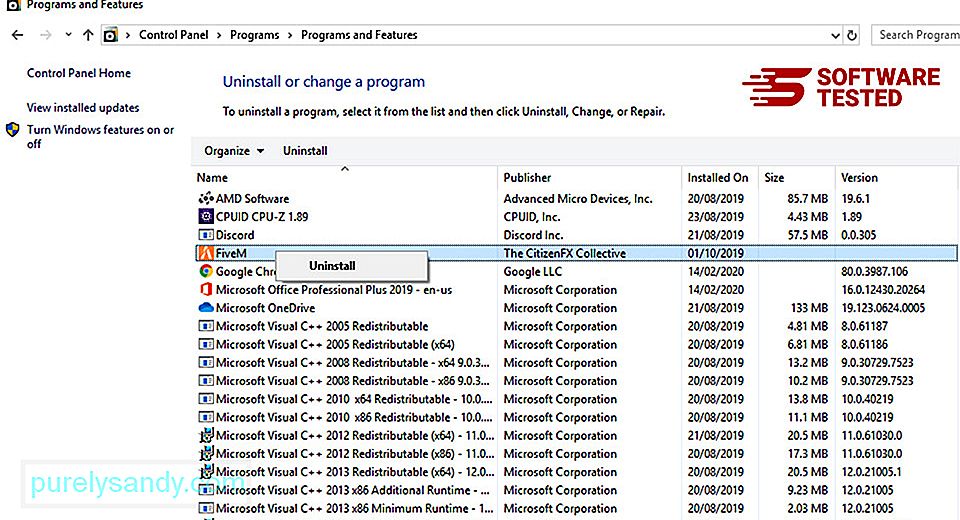
Pro Windows 10 uživatelé, můžete také odinstalovat programy tím, že přejdete na Spustit & gt; Nastavení & gt; Aplikace & gt; Aplikace & amp; funkce.
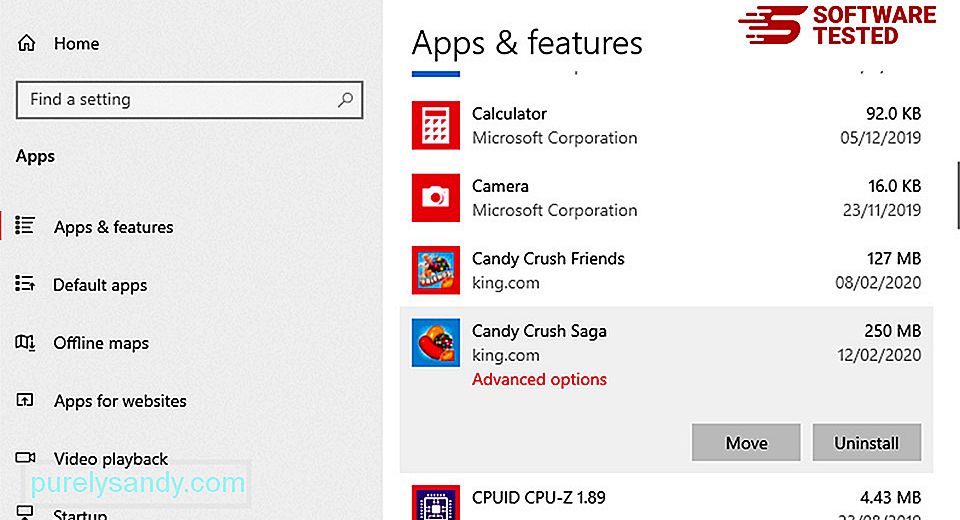
V seznamu programů v počítači vyhledejte nedávno nainstalované nebo podezřelé programy, u nichž máte podezření, že jsou malwarem.
Odinstalujte je kliknutím (nebo doprava) -kliknutím, pokud jste v Ovládacích panelech), pak zvolte Odinstalovat . Opětovným kliknutím na tlačítko Odinstalovat akci potvrďte. Počkejte na dokončení procesu odinstalace.
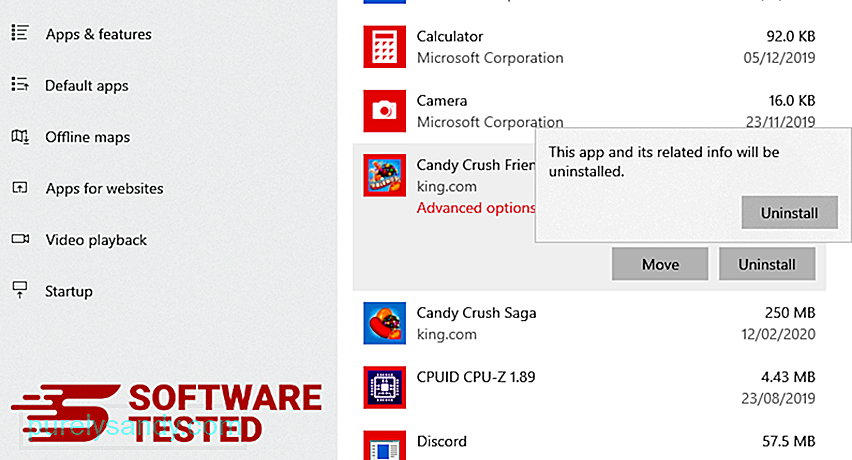
Chcete-li to provést, klepněte pravým tlačítkem na zástupce programu, který jste odinstalovali, a poté vyberte Vlastnosti Mělo by se automaticky otevřít karta Zkratka . Podívejte se do pole Cíl a odstraňte cílovou adresu URL, která souvisí s malwarem. Tato adresa URL odkazuje na instalační složku škodlivého programu, který jste odinstalovali. Zkontrolujte všechna umístění, kde by tyto zkratky mohly být uloženy, včetně plochy, nabídky Start a hlavního panelu. Jakmile odstraníte všechny nežádoucí programy a soubory ze systému Windows, vyčistěte koš, abyste se úplně zbavili Trojan.floxif. Klikněte pravým tlačítkem na Koš na ploše a poté vyberte Vyprázdnit koš . Potvrďte kliknutím na OK . macOS je bezpečnější než Windows, ale není nemožné, aby se v počítačích Mac vyskytoval malware. Stejně jako ostatní operační systémy je i macOS zranitelný vůči škodlivému softwaru. Ve skutečnosti došlo k několika předchozím malwarovým útokům zaměřeným na uživatele počítačů Mac. Odstranění souboru Trojan.floxif z počítače Mac je mnohem jednodušší než u jiných operačních systémů. Tady je kompletní průvodce: Chcete-li se souboru Trojan.floxif úplně zbavit, vyprázdněte koš. Chcete-li zajistit, že malware, který napadl váš prohlížeč, je zcela pryč a všechny neoprávněné změny budou v aplikaci Internet Explorer vráceny, postupujte podle následujících pokynů: Když malware unese váš prohlížeč, jedním ze zřejmých příznaků je, když uvidíte doplňky nebo panely nástrojů, které se najednou objeví bez vašeho vědomí v Internet Exploreru. Chcete-li tyto doplňky odinstalovat, spusťte aplikaci Internet Explorer , kliknutím na ikonu ozubeného kola v pravém horním rohu prohlížeče otevřete nabídku a vyberte možnost Spravovat doplňky. Když se zobrazí okno Správa doplňků, vyhledejte (název malwaru) a další podezřelé doplňky / doplňky. Tyto doplňky / doplňky můžete deaktivovat kliknutím na Zakázat . Pokud najednou máte jinou úvodní stránku nebo byl změněn výchozí vyhledávač, můžete jej změnit zpět pomocí nastavení aplikace Internet Explorer. Chcete-li to provést, klikněte na ikonu ozubeného kola v pravém horním rohu prohlížeče a vyberte možnost Možnosti Internetu . Na kartě Obecné odstraňte adresu URL domovské stránky a zadejte preferovanou domovskou stránku. Kliknutím na tlačítko Použít uložíte nové nastavení. V nabídce Internet Explorer (ikona ozubeného kola nahoře) vyberte Možnosti Internetu . Klikněte na kartu Upřesnit a vyberte možnost Obnovit . V okně Obnovit zaškrtněte políčko Smazat osobní nastavení a znovu potvrďte akci kliknutím na tlačítko Obnovit . Pokud máte podezření, že byl váš počítač napaden malwarem, a myslíte si, že váš prohlížeč Microsoft Edge byl ovlivněn, je nejlepší jej resetovat. Existují dva způsoby, jak resetovat nastavení Microsoft Edge, abyste úplně odstranili všechny stopy malwaru ve vašem počítači. Další informace najdete v níže uvedených pokynech. Dalším způsobem, jak resetovat Microsoft Edge, je použití příkazů. Toto je pokročilá metoda, která je nesmírně užitečná, pokud vaše aplikace Microsoft Edge neustále havaruje nebo se vůbec neotevře. Před použitím této metody nezapomeňte zálohovat důležitá data. Chcete-li to provést, postupujte takto: Get-AppXPackage -AllUsers -Name Microsoft.MicrosoftEdge | Foreach {Add-AppxPackage -DisableDevelopmentMode -Register $ ($ _. InstallLocation) \ AppXManifest.xml -Verbose} Stejně jako ostatní prohlížeče „Malware se pokouší změnit nastavení prohlížeče Mozilla Firefox. Chcete-li odstranit všechny stopy souboru Trojan.floxif, musíte tyto změny vrátit zpět. Chcete-li soubor Trojan.floxif z Firefoxu úplně odstranit, postupujte takto: Zkontrolujte, zda Firefox neobsahuje neznámá rozšíření, která si nepamatujete instalovat. Existuje velká šance, že tyto rozšíření byly nainstalovány malwarem. Chcete-li to provést, spusťte Mozilla Firefox, klikněte na ikonu nabídky v pravém horním rohu a vyberte Doplňky & gt; Rozšíření . V okně Rozšíření vyberte Trojan.floxif a další podezřelé doplňky. Klikněte na nabídku se třemi tečkami vedle rozšíření a poté kliknutím na možnost Odebrat tato rozšíření smažte. Klikněte na nabídku Firefox v pravém horním rohu prohlížeče a vyberte Možnosti & gt; Všeobecné. Odstraňte škodlivou domovskou stránku a zadejte upřednostňovanou adresu URL. Nebo můžete kliknout na Obnovit a přejít na výchozí domovskou stránku. Kliknutím na tlačítko OK uložte nová nastavení. Přejděte do nabídky Firefoxu a klikněte na otazník (Nápověda). Vyberte Informace o odstraňování problémů. Stisknutím tlačítka Obnovit Firefox poskytnete prohlížeči nový začátek. Jakmile dokončíte výše uvedené kroky, Trojan.floxif bude z vašeho prohlížeče Mozilla Firefox úplně pryč. Chcete-li soubor Trojan.floxif z počítače úplně odebrat, musíte zrušit všechny změny v prohlížeči Google Chrome, odinstalovat podezřelá rozšíření, doplňky a doplňky, které byly přidány bez vašeho svolení. Podle pokynů níže odeberte Trojan.floxif z Google Chrome: Spusťte aplikaci Google Chrome a poté klikněte na ikonu nabídky v pravém horním rohu. Vyberte Další nástroje & gt; Rozšíření. Hledejte soubor Trojan.floxif a další škodlivá rozšíření. Zvýrazněte tyto přípony, které chcete odinstalovat, a poté je smažte kliknutím na tlačítko Odstranit . Klikněte na ikonu nabídky Chrome a vyberte Nastavení . Klikněte na možnost Při spuštění a poté zaškrtněte možnost Otevřít konkrétní stránku nebo sadu stránek . Můžete buď nastavit novou stránku, nebo použít jako domovskou stránku existující stránky. Vraťte se na ikonu nabídky Google Chrome a zvolte Nastavení & gt; Vyhledávač a poté klikněte na Spravovat vyhledávače . Zobrazí se seznam výchozích vyhledávačů, které jsou k dispozici pro Chrome. Odstraňte jakýkoli vyhledávač, který je podle vás podezřelý. Klikněte na nabídku se třemi tečkami vedle vyhledávače a klikněte na Odstranit ze seznamu. Klikněte na ikonu nabídky v pravém horním rohu prohlížeče a vyberte Nastavení . Přejděte dolů do dolní části stránky a v části Obnovit a vyčistit klikněte na Obnovit původní nastavení . Kliknutím na tlačítko Obnovit nastavení potvrďte akci. Tento krok obnoví úvodní stránku, novou kartu, vyhledávače, připnuté karty a rozšíření. Vaše záložky, historie prohlížeče a uložená hesla však budou uložena. Prohlížeč počítače je jedním z hlavních cílů malwaru - změna nastavení, přidání nových rozšíření a změna výchozího vyhledávače. Pokud tedy máte podezření, že je váš Safari infikován souborem Trojan.floxif, můžete podniknout tyto kroky: Spusťte webový prohlížeč Safari a v horní nabídce klikněte na Safari . V rozbalovací nabídce klikněte na Předvolby . Klikněte na kartu Rozšíření v horní části a v levé nabídce zobrazte seznam aktuálně nainstalovaných rozšíření. Hledejte soubor Trojan.floxif nebo jiná rozšíření, která si nepamatujete. Kliknutím na tlačítko Odinstalovat příponu odeberete. Udělejte to pro všechna vaše podezřelá škodlivá rozšíření. Otevřete Safari a poté klikněte na Safari & gt; Předvolby. Klikněte na Obecné . Podívejte se do pole Domovská stránka a zkontrolujte, zda byla tato položka upravena. Pokud byla vaše domovská stránka změněna souborem Trojan.floxif, odstraňte adresu URL a zadejte domovskou stránku, kterou chcete použít. Nezapomeňte před adresu webové stránky uvést http: //. 105335 Otevřete aplikaci Safari a v nabídce v levém horním rohu obrazovky klikněte na Safari . Klikněte na Obnovit Safari. Otevře se dialogové okno, kde si můžete vybrat, které prvky chcete resetovat. Poté akci dokončete kliknutím na tlačítko Obnovit . 09, 2025 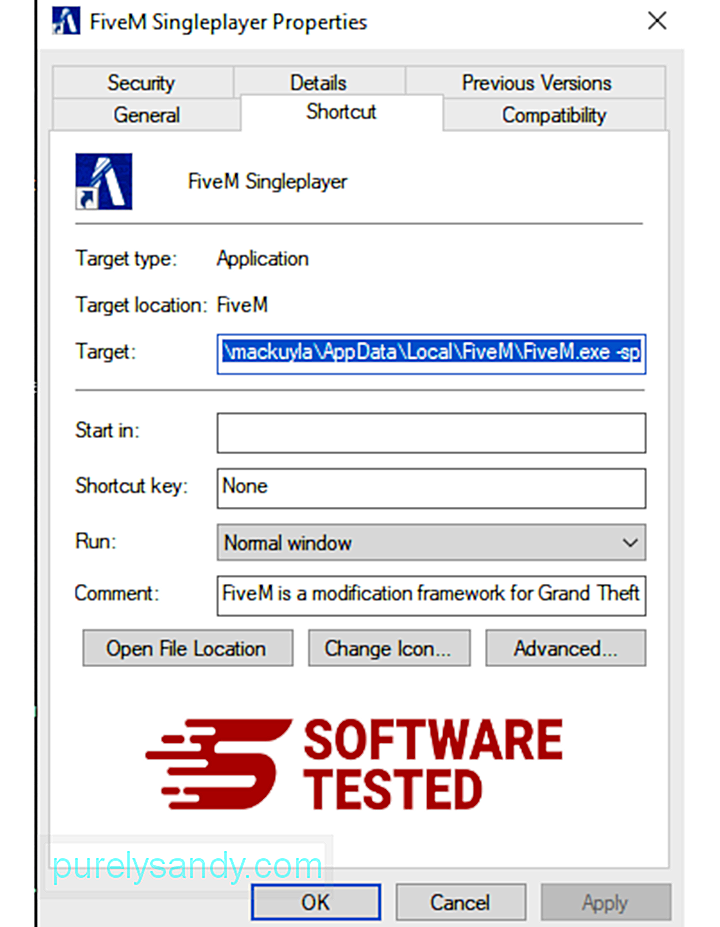
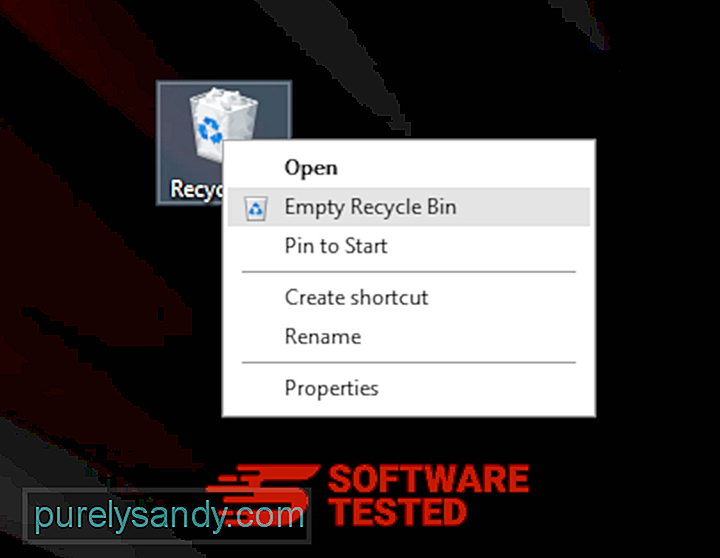
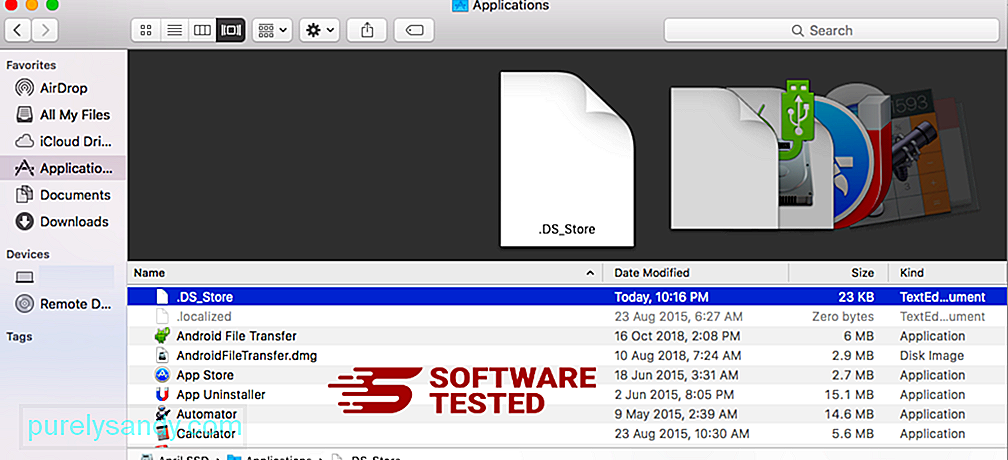
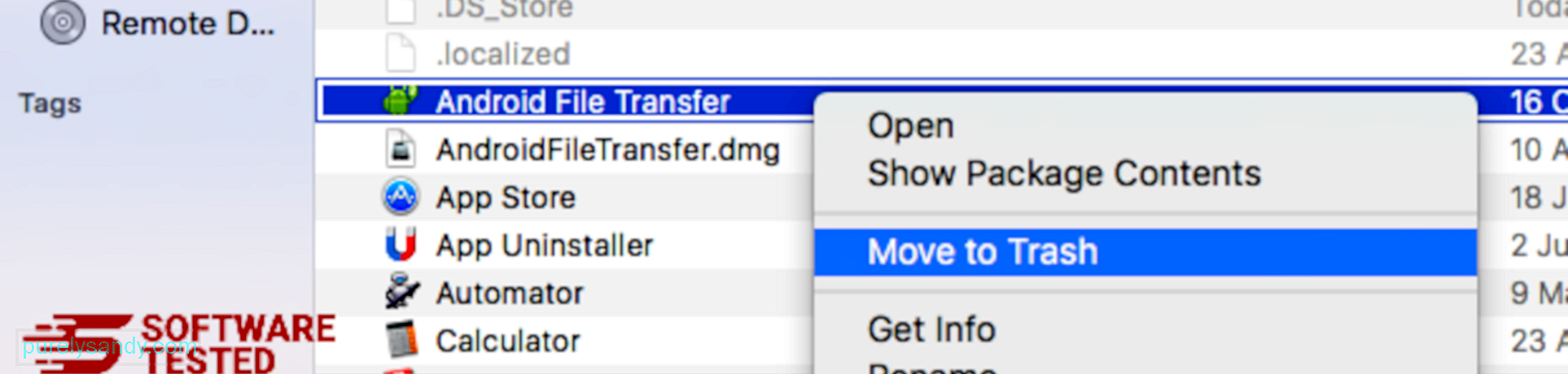
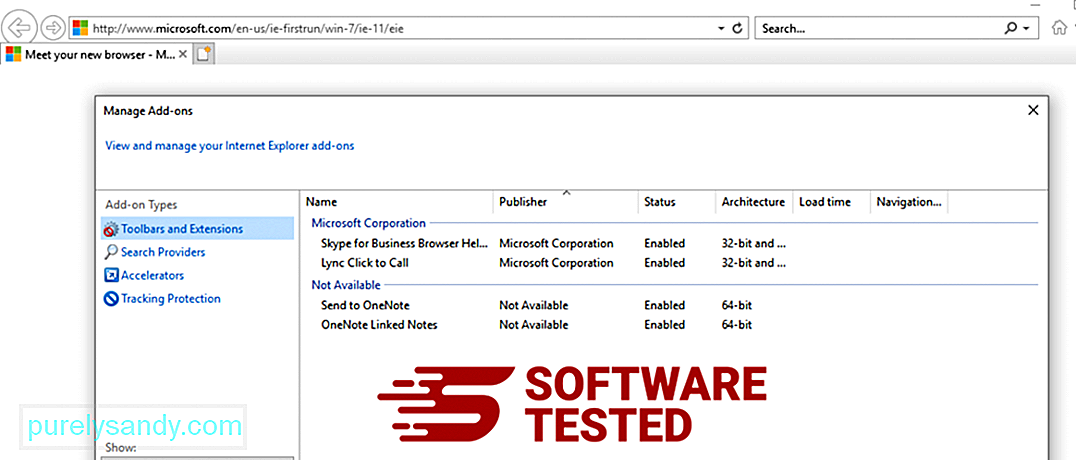
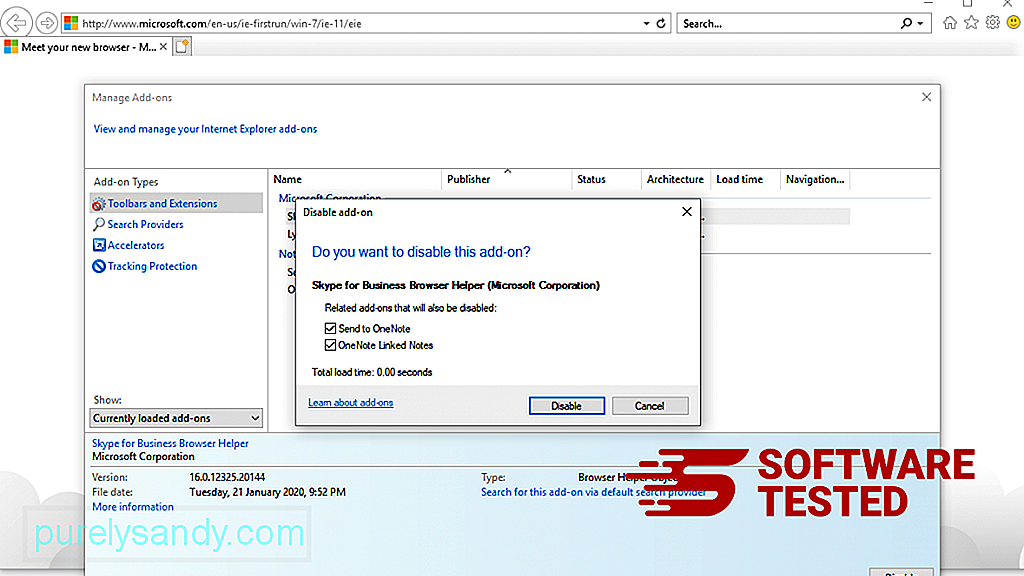
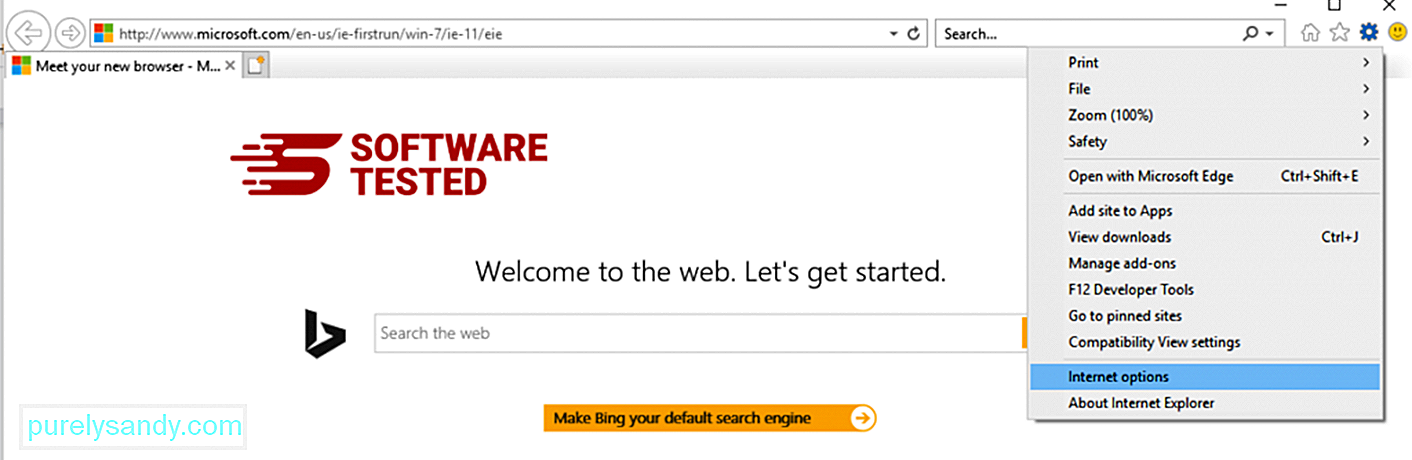
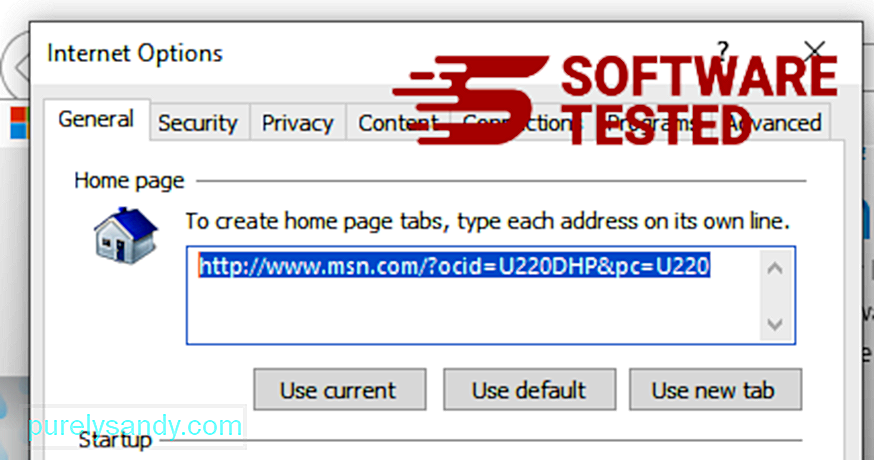
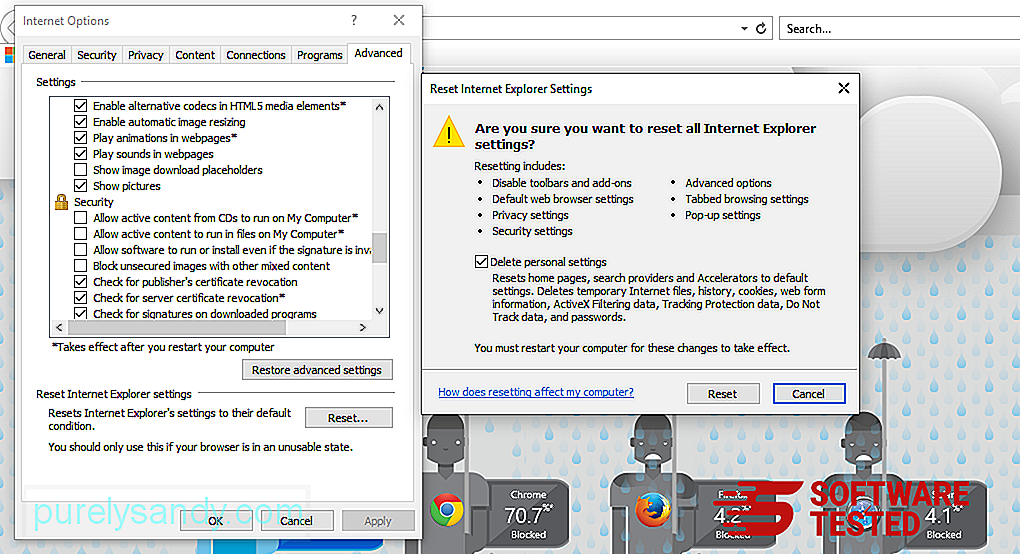
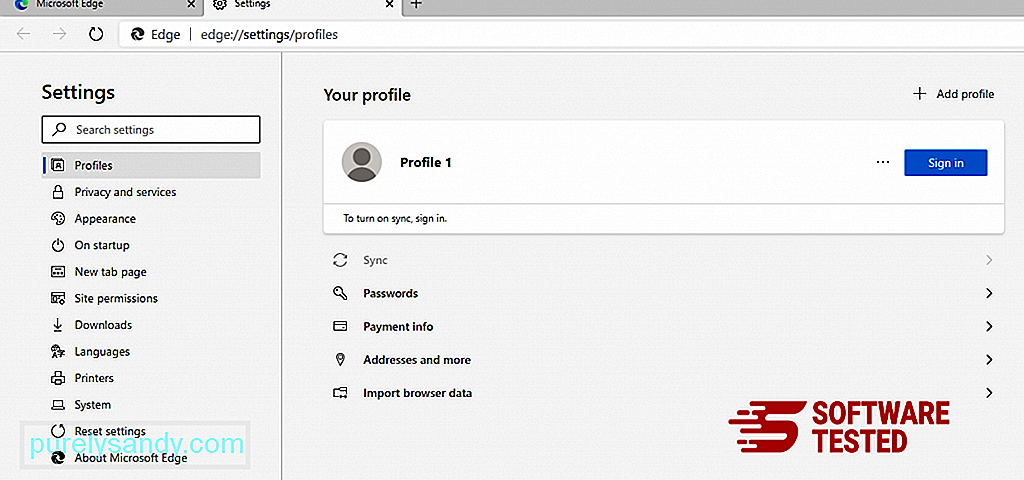
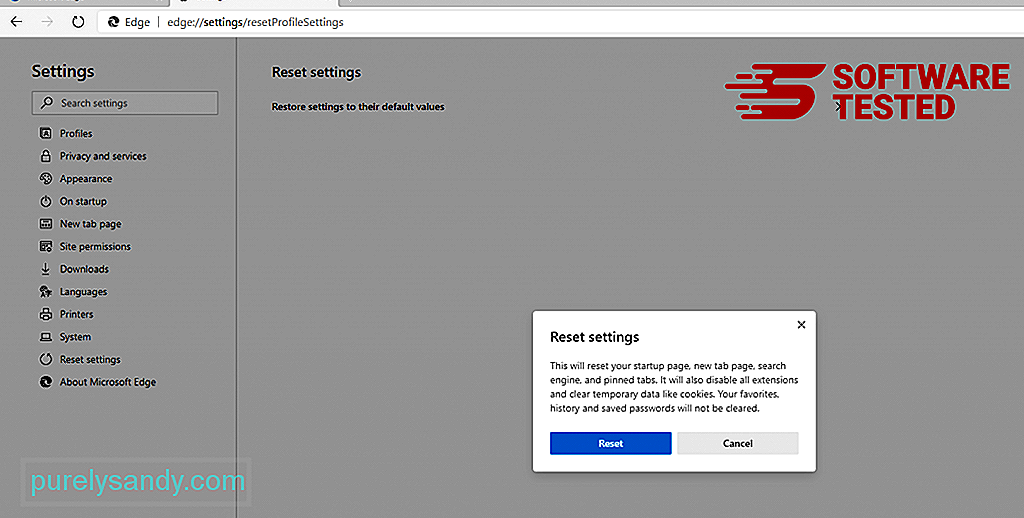
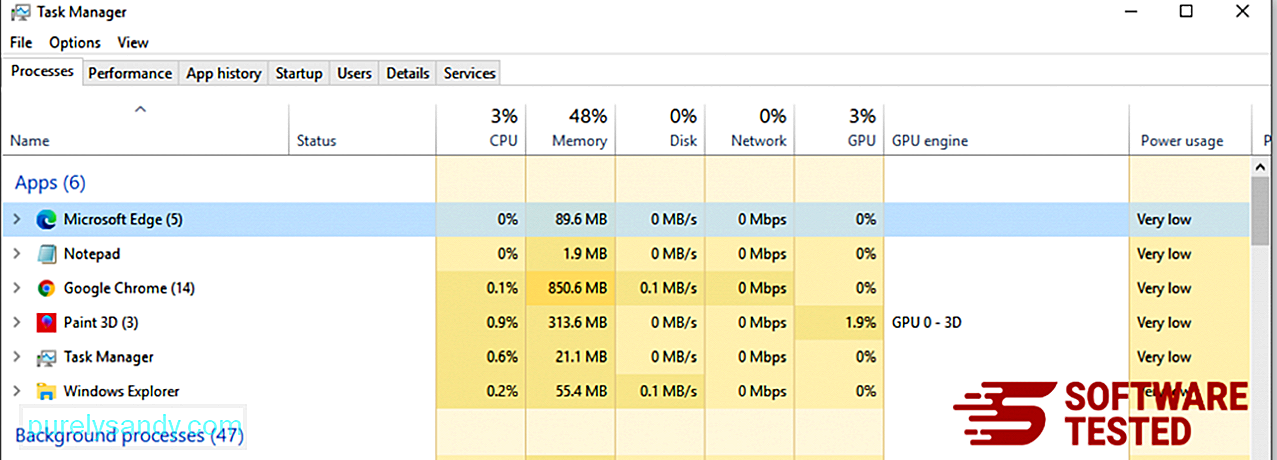
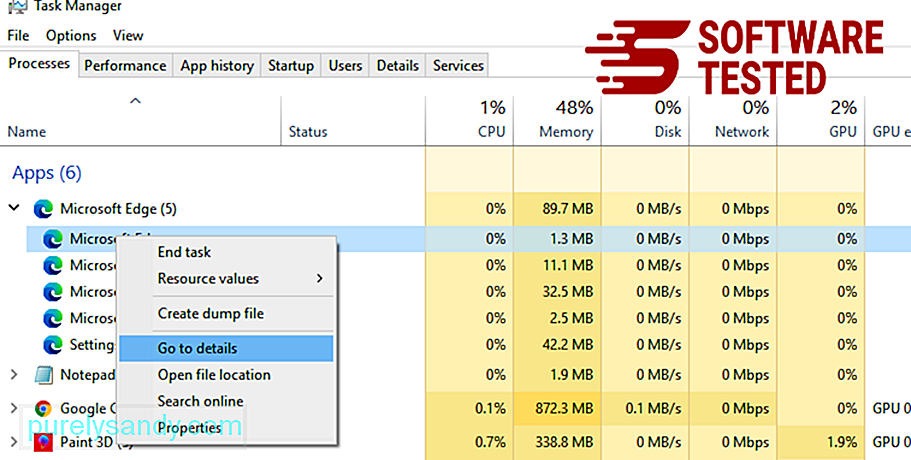
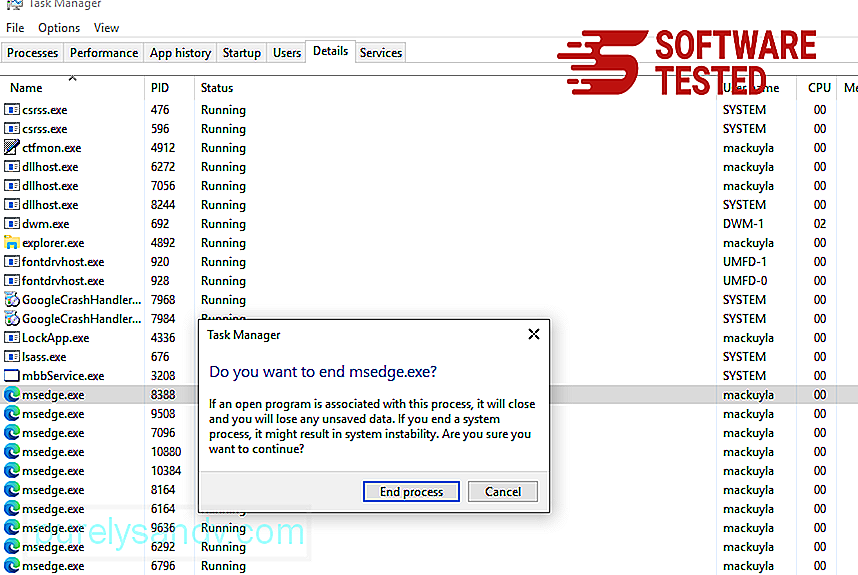
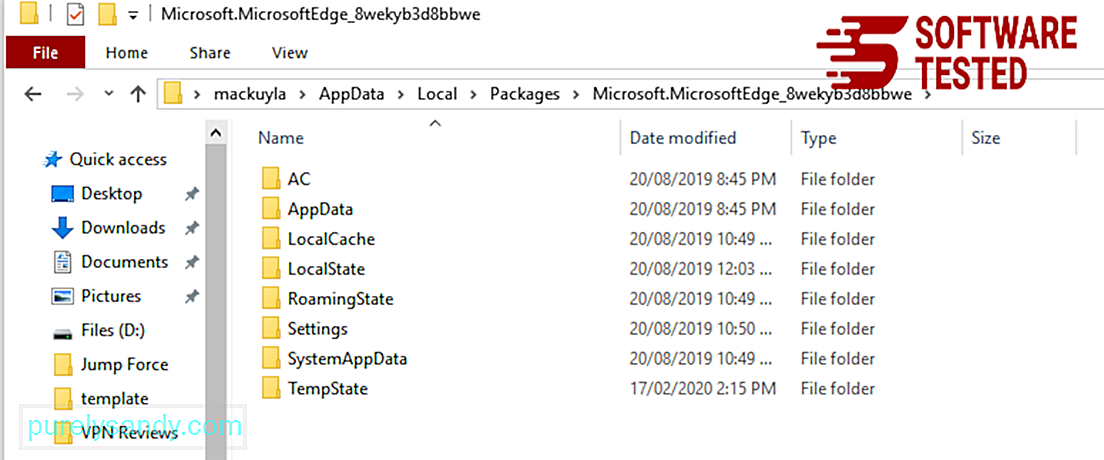
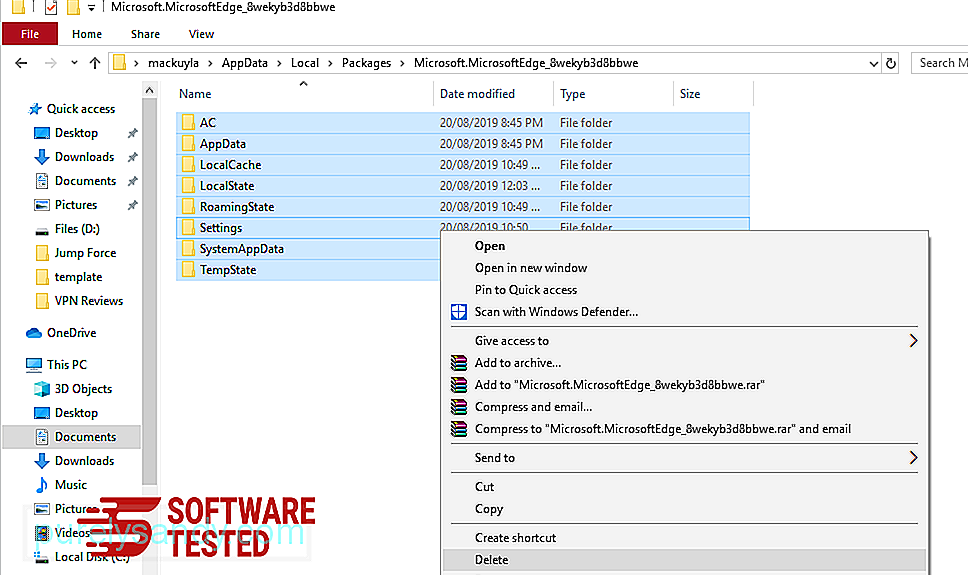
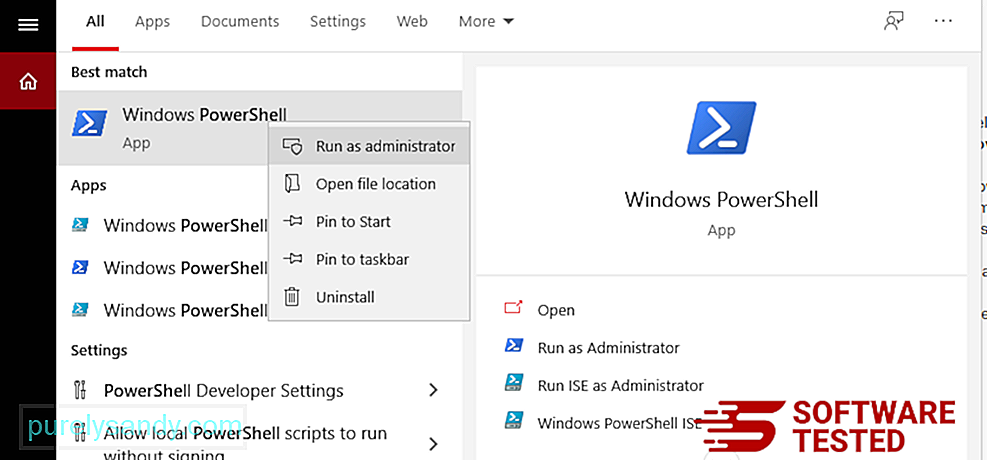
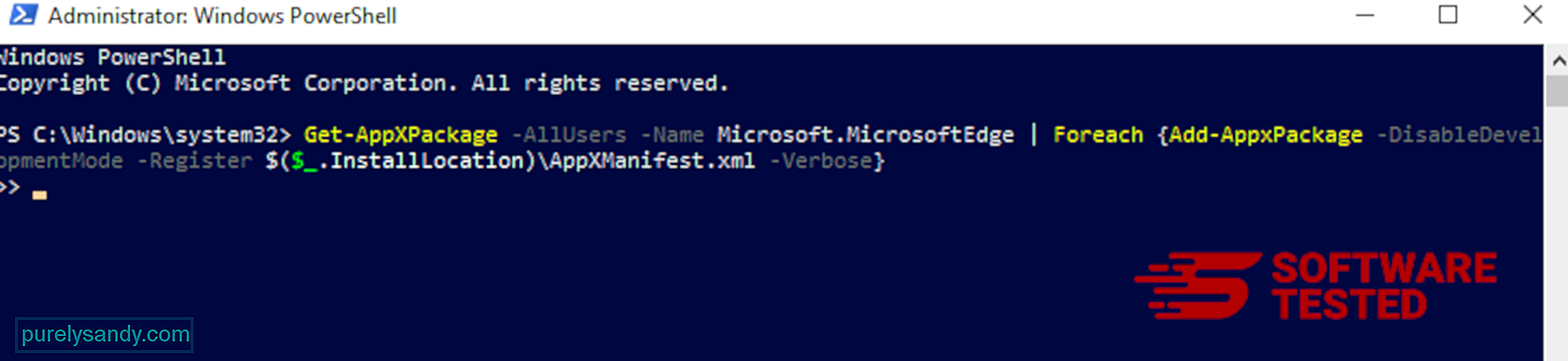
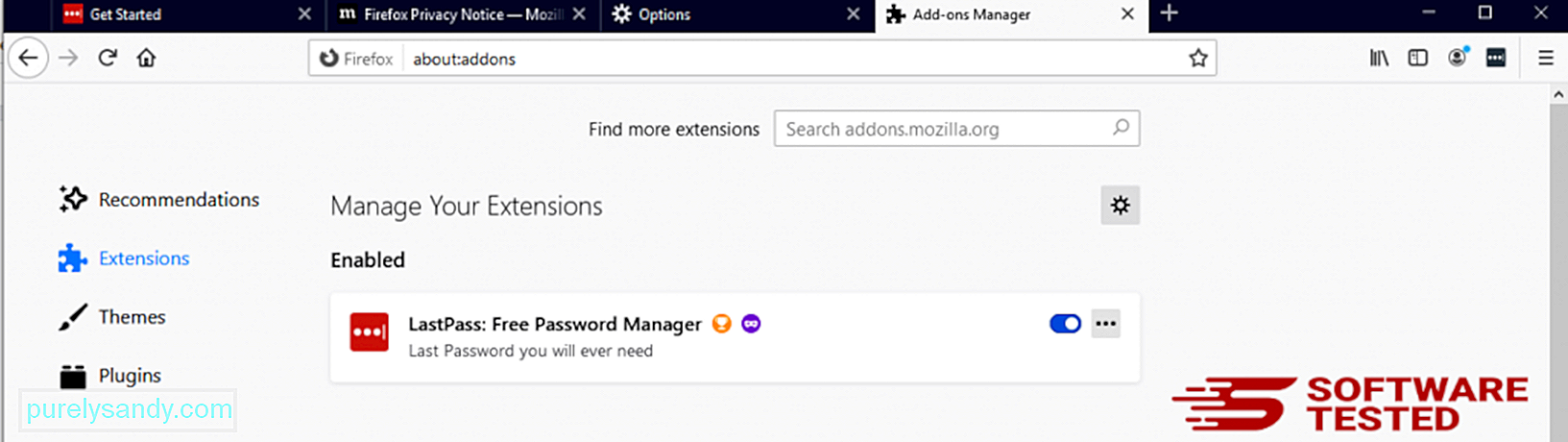
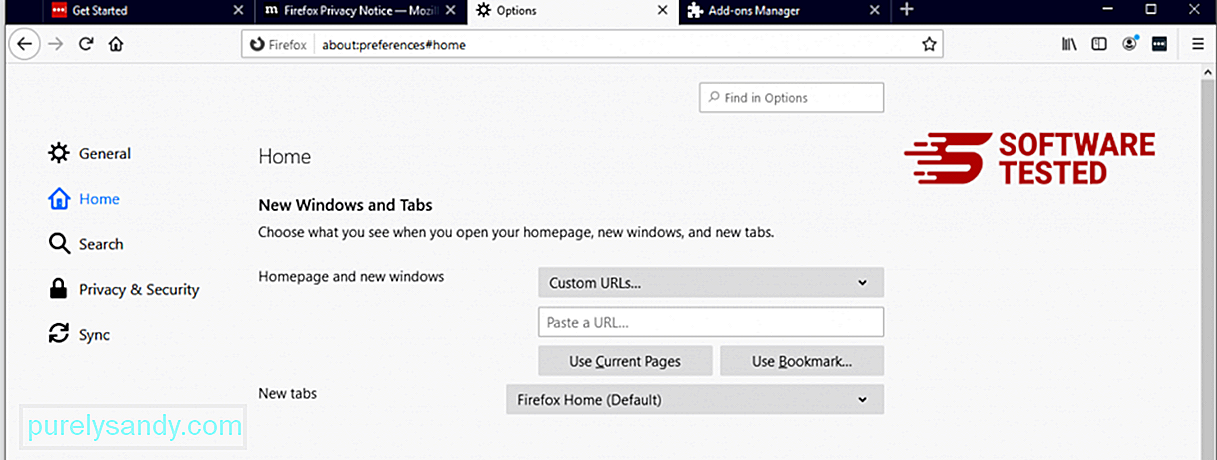
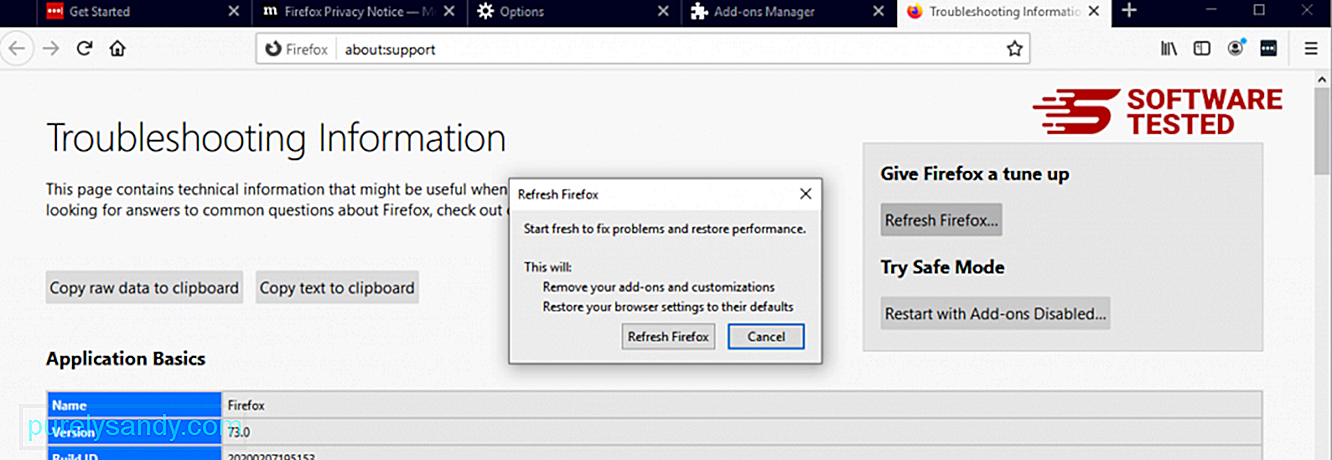
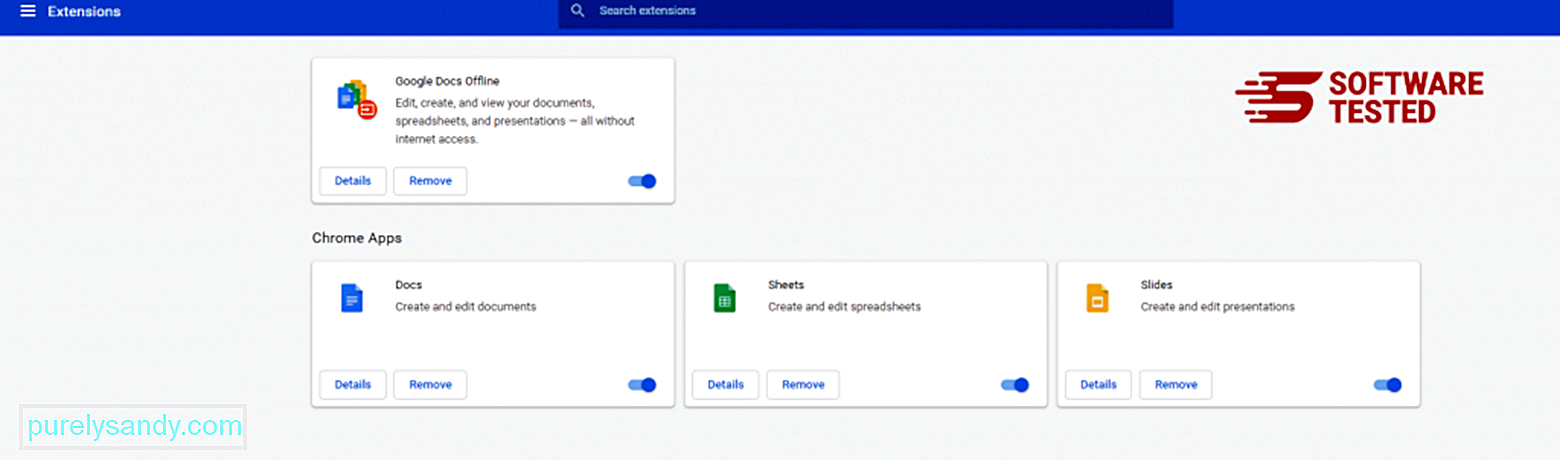
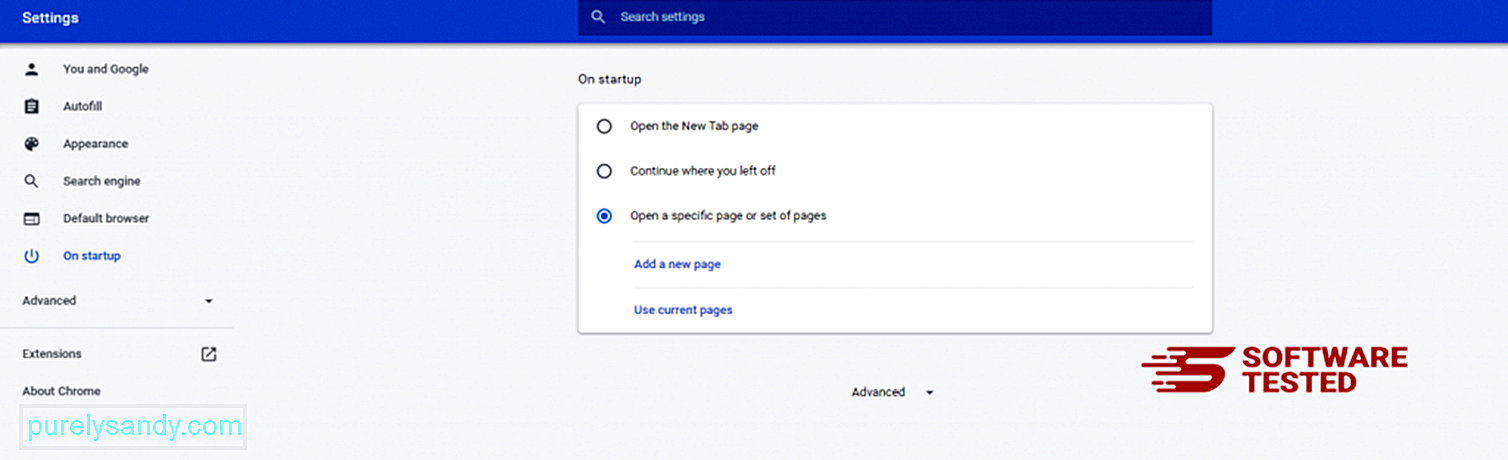
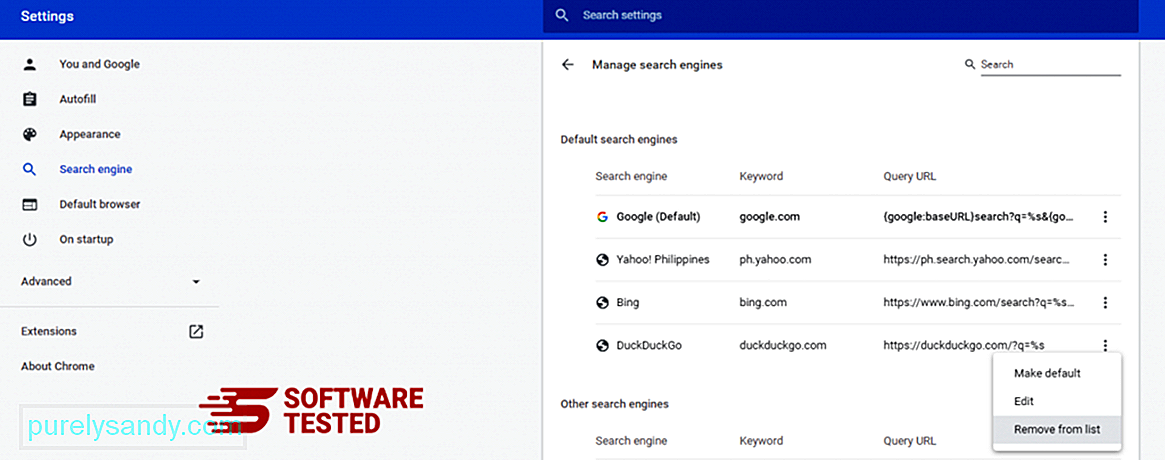
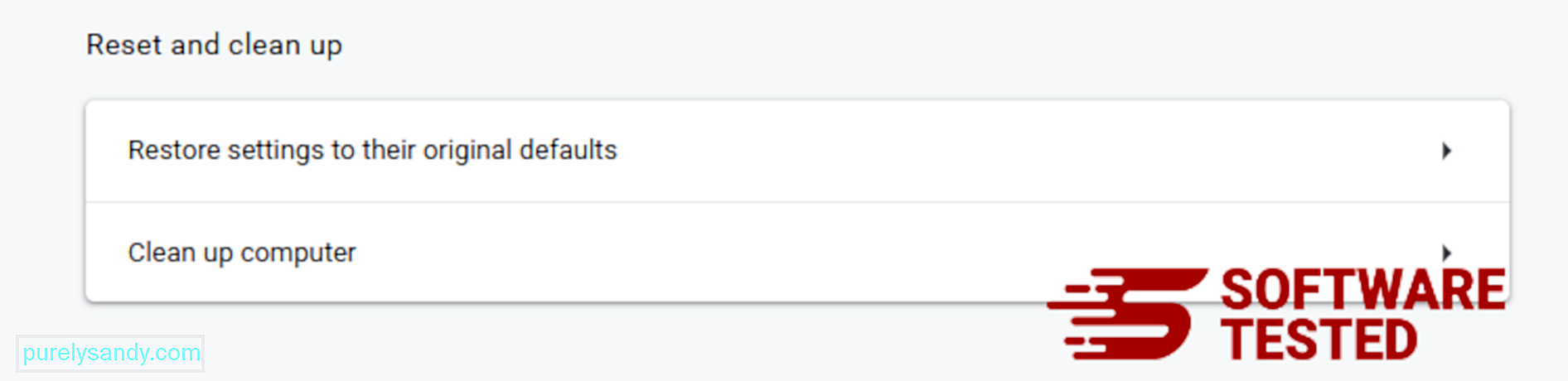
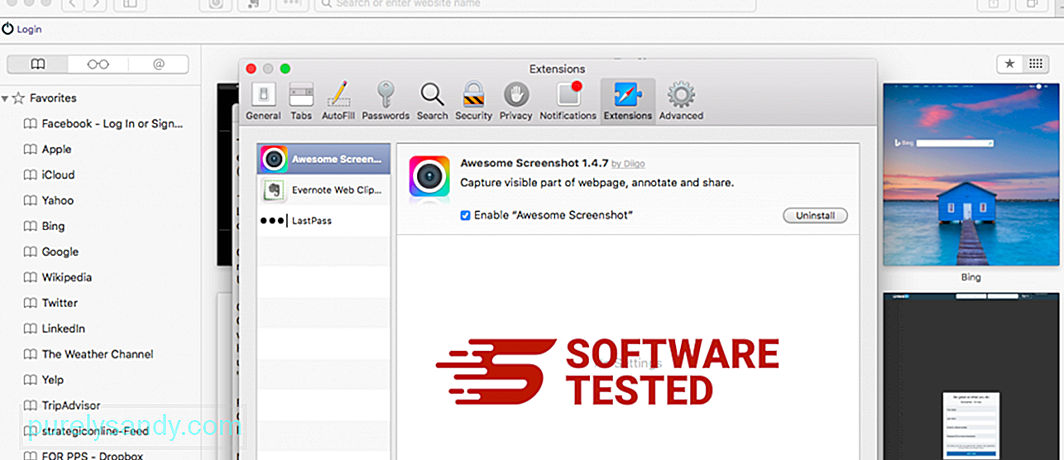
YouTube video: Trojan.floxif

